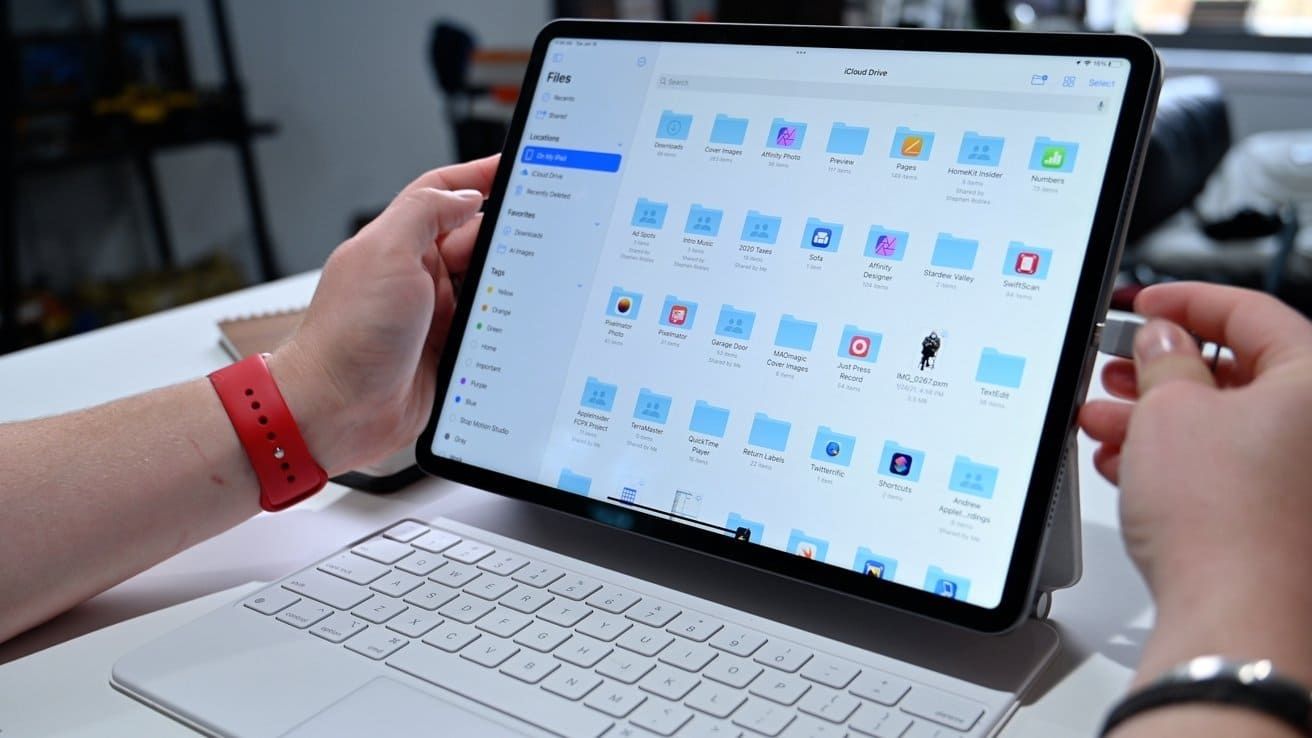
Як створити офлайн-бібліотеку для читання та мати доступ до статей у будь-який час
Інтернет здається постійним, але насправді веб-сторінки можуть зникнути будь-якої миті. Часто статті видаляються, доступ до них обмежується платними стінами, а посилання перестають працювати. Збереження контенту дозволяє уникнути таких проблем.
Архівування веб-сторінок може бути корисним не лише для особистого користування, а й для історичного збереження знань. Фахівці радять використовувати універсальні формати, які підтримуються на різних пристроях, наприклад, текстові файли чи PDF.
Як зберегти статті для офлайн-доступу?
Safari Reading List – найпростіший спосіб
Якщо потрібно швидко зберегти статтю, найзручніший варіант – список читання Safari. Він автоматично синхронізується через iCloud і дозволяє переглядати збережені статті без підключення до Інтернету.
Як додати статтю до списку читання Safari:
- Відкрийте статтю в Safari.
- Торкніться кнопки спільного доступу та виберіть "Додати до списку читання".

- На Mac або iPad можна використати комбінацію клавіш Shift + Command + D.
Щоб увімкнути автоматичне завантаження статей для офлайн-доступу, потрібно активувати відповідну опцію в налаштуваннях Safari.
Веб-архіви Safari
Веб-архів – це збережена копія сторінки, що містить увесь її контент та макет. Safari використовує формат .webarchive, який дозволяє переглядати статтю так, як вона виглядала під час збереження. Однак цей формат підтримується переважно пристроями Apple, що може обмежувати його використання на інших платформах.
Збереження веб-сторінок у форматі PDF
PDF – один із найкращих форматів для збереження статей, оскільки він зберігає структуру сторінки та сумісний із більшістю пристроїв.
Як зберегти сторінку у форматі PDF:
- У Safari торкніться кнопки спільного доступу.
- Виберіть "Зберегти як PDF" або "Reader PDF".
- На Mac або iPad можна натиснути Command + P та вибрати "Зберегти як PDF".

Збереження статей в Apple News
Користувачі Apple News можуть зберігати статті, але їх доступність в офлайн-режимі залежить від наявності підписки Apple News+.
Як зберегти статтю в Apple News:
- Натисніть кнопку "Поділитися" та виберіть "Зберегти історію".
- Проведіть пальцем вліво по статті та натисніть "Зберегти".
Передплатники Apple News+ можуть також завантажувати повні випуски журналів для читання в автономному режимі.

Автоматизація збереження статей за допомогою ярликів
Якщо ви часто зберігаєте статті, можна автоматизувати цей процес за допомогою програми "Ярлики". Наприклад, спеціальний ярлик може зберігати статтю як PDF, Markdown або звичайний текстовий файл.
Використання сторонніх додатків
Якщо вбудовані інструменти Apple не задовольняють ваші потреби, можна скористатися сторонніми додатками:
- Pocket – дозволяє зберігати статті, впорядковувати їх за тегами та читати офлайн.
- Instapaper – мінімалістичний додаток для читання, який підтримує виділення тексту та нотатки.
- GoodLinks – додаток для користувачів Apple, що дозволяє зберігати статті без підписки та підтримує експорт у Markdown.
Kiwix – офлайн-доступ до Вікіпедії та інших ресурсів
Якщо вам потрібно мати доступ до великої кількості знань без Інтернету, варто звернути увагу на Kiwix. Цей додаток дозволяє завантажувати цілі бази даних, такі як Wikipedia або Project Gutenberg, у стислому форматі ZIM.

Висновок
Збереження статей для офлайн-доступу – це зручний спосіб уникнути втрати важливої інформації. Вбудовані інструменти Apple добре підходять для швидкого читання, а сторонні додатки пропонують більше можливостей для організації контенту. Вибирайте метод, що найкраще відповідає вашим потребам, і будьте впевнені, що важливі статті завжди залишатимуться у вас під рукою.
